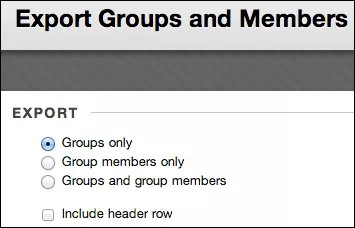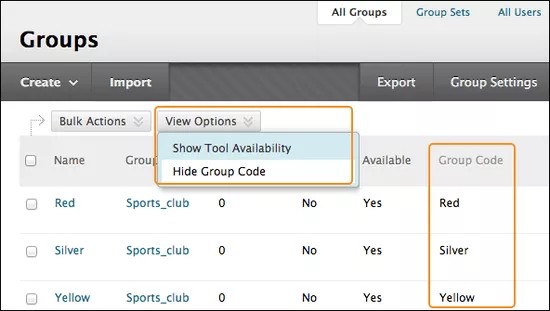이 정보는 원래 코스 보기에만 적용됩니다. 사용 가능한 도구는 교육기관에서 제어합니다.
기존 그룹 및 그룹 구성원이 포함된 CSV(쉼표로 구분된 값) 파일을 내보내고, 필요에 따라 오프라인으로 다시 구성한 다음, 해당 파일을 Blackboard Learn으로 가져올 수 있습니다.
그룹 페이지에서 가져오기 및 내보내기 기능을 사용하여 새 사용자 및 그룹을 추가할 수 있습니다. 그러나 사용자 또는 그룹을 제거할 수는 없습니다. 또한 이러한 과정 동안 새로운 사용자를 코스에 추가할 수 없습니다.
그룹 내보내기
이 단계를 수행하여 그룹을 내보냅니다.
- 코스의 그룹 페이지로 이동합니다.
- 페이지의 상단에서 내보내기 옵션을 선택합니다.
- 그룹 및 구성원 내보내기 페이지에서 내보낼 대상을 선택합니다.
- 그룹만
- 그룹 구성원만
- 그룹 및 그룹 구성원
- 제출을 선택합니다.
- 시스템이 CSV 파일 처리를 끝내면 내보낸 대상을 이메일로 받게 됩니다.
그룹 가져오기
이 단계를 수행하여 그룹을 가져옵니다.
- 코스의 그룹 페이지로 이동합니다.
- 그룹 구성원을 가져오려면 그룹 구성원 가져오기에서 내 컴퓨터 찾아보기를 선택하고 업로드할 파일을 찾습니다.
- 그룹을 가져오려면 그룹 가져오기에서 내 컴퓨터 찾아보기를 선택하고 업로드할 파일을 찾습니다.
- 각 그룹이 접근할 수 있는 그룹 도구를 선택합니다. 이 경우 이전 도구 사용 가능성 설정을 덮어씁니다.
- 제출을 선택합니다.
샘플 CSV 파일
이 CSV 파일을 다운로드하여 파일을 형식을 만들 때 예시로 사용할 수 있습니다.
그룹 코드
그룹 코드는 가져오기용으로만 사용되는 고유 식별자입니다. 인터페이스의 열을 표시하여 그룹 코드를 볼 수 있지만 코스에 있는 동안 그룹 코드를 수정할 수는 없습니다.
또한 그룹 코드는 다운로드한 CSV 파일에도 표시됩니다. 기존 사용자를 그룹에 가져오는 경우 CSV 파일의 그룹 코드를 수정하여 사용자가 올바른 그룹에 추가되도록 할 수 있습니다. 그룹 코드는 이름이 같은 그룹을 식별할 방법을 제공하는 데 필요합니다.
그룹 페이지에서 옵션 보기 메뉴를 사용해서 그룹 코드 열을 보거나 숨길 수 있습니다.